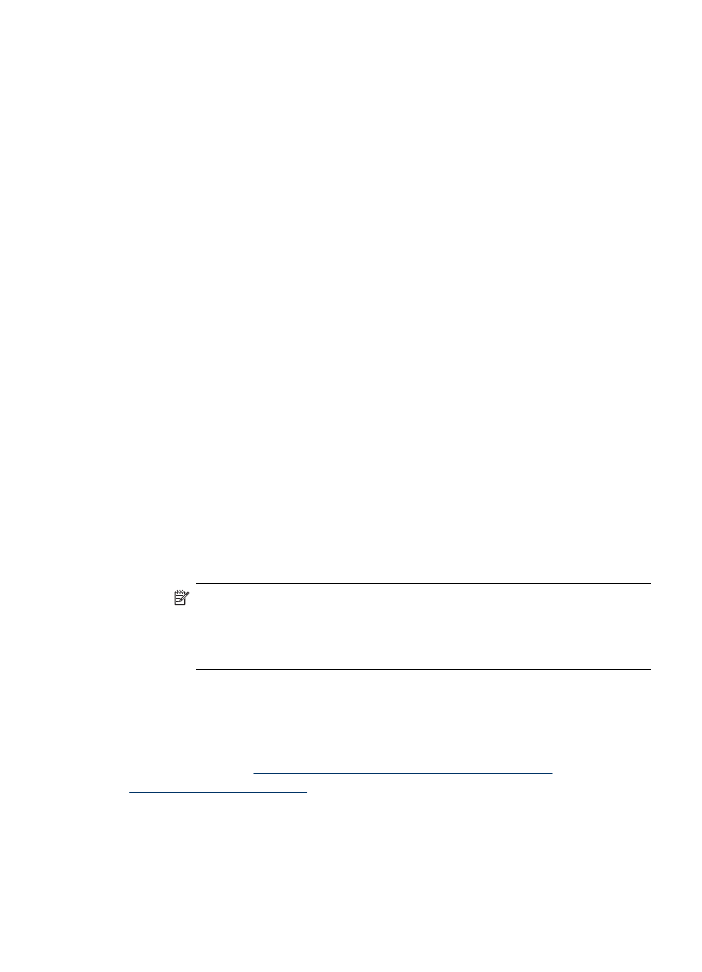
네트워크에 연결되어 있는지 확인
무선
연결을 확인하려면
1. 컴퓨터의 무선 기능이 켜져 있는지 확인합니다. 자세한 내용은 컴퓨터와 함
께
제공된 설명서를 참조하십시오.
2. 고유한 네트워크 이름(SSID)을 사용하지 않을 경우 무선 컴퓨터가 사용자
의
네트워크가 아닌 가까운 다른 네트워크에 연결될 수 있습니다.
다음
단계를 수행하면 컴퓨터가 사용자의 네트워크에 연결되었는지 확인할
수
있습니다.
Windows
a. 시작, 제어판을 클릭한 다음 네트워크 연결을 가리킵니다. 그런 다음 네
트워크
상태 및 작업 보기를 클릭합니다.
또는
시작을
클릭하고 설정을 선택하고 제어판을 클릭합니다. 네트워크 연결
을
두 번 클릭하고 보기 메뉴를 클릭한 다음 세부 정보를 선택합니다.
네트워크
대화 상자를 열어 놓은 상태에서 다음 단계를 수행합니다.
b. 무선 라우터에서 전원 코드를 분리합니다. 그러면 컴퓨터 연결 상태가 연
결
안 됨으로 변경되어야 합니다.
c. 전원 코드를 무선 라우터에 다시 연결합니다. 그러면 연결 상태가 연결됨
으로
변경되어야 합니다.
Mac OS X
▲ 화면 상단의 메뉴 막대에서 AirPort 아이콘을 클릭하면 메뉴가 나타납니
다
. 이 메뉴에서 AirPort가 켜져 있는지, 컴퓨터가 어떤 무선 네트워크에
연결되어
있는지 확인할 수 있습니다.
참고
AirPort 연결에 대한 자세한 내용을 보려면 도크에서 시스템 환
경설정을
클릭한 다음 네트워크를 클릭하십시오. 무선 연결이 올바르
게
작동하는 경우 연결 목록의 AirPort 옆에 녹색 점이 표시됩니다. 자
세한
내용은 해당 창에서 도움말 버튼을 클릭하십시오.
컴퓨터를
네트워크에 연결할 수 없는 경우 네트워크를 설정한 사람 또는 라우
터
제조업체에 문의하십시오. 라우터 또는 컴퓨터에 하드웨어 문제가 있을 수
있습니다
.
인터넷에
액세스할 수 있고 Windows를 실행하는 컴퓨터를 사용하는 경우 HP
Network Assistant
www.hp.com/sbso/wireless/tools-setup.html?
jumpid=reg_R1002_USEN
에
액세스하여 네트워크 설정에 대한 도움을 받을 수
도
있습니다. (이 웹 사이트는 현재 영문으로만 지원됩니다.)
무선
문제 해결
247